USB OPEL CORSA E 2017.5 Handleiding Infotainment (in Dutch)
[x] Cancel search | Manufacturer: OPEL, Model Year: 2017.5, Model line: CORSA E, Model: OPEL CORSA E 2017.5Pages: 115, PDF Size: 2.32 MB
Page 35 of 115
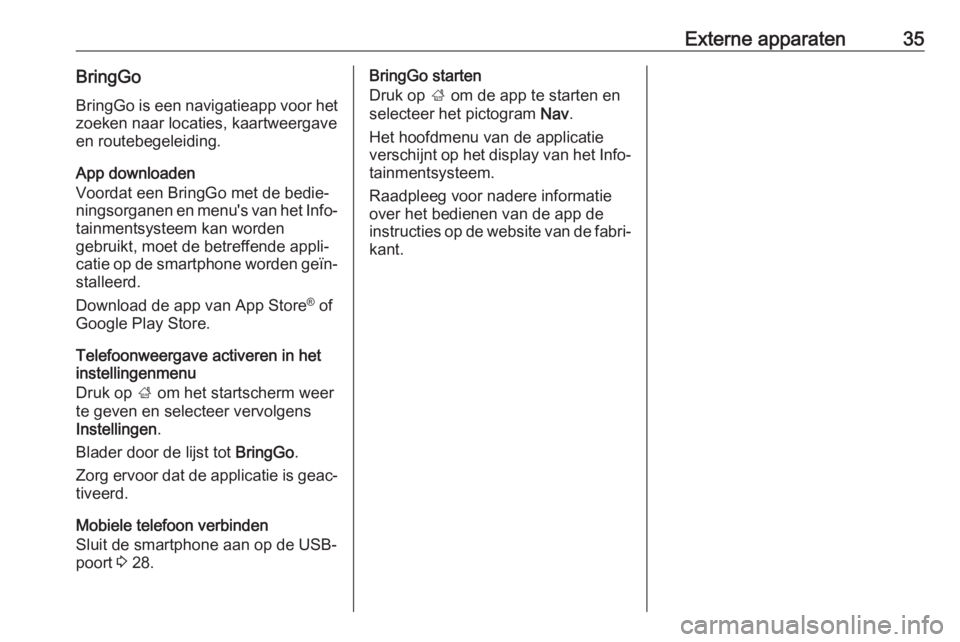
Externe apparaten35BringGoBringGo is een navigatieapp voor het
zoeken naar locaties, kaartweergave
en routebegeleiding.
App downloaden
Voordat een BringGo met de bedie‐
ningsorganen en menu's van het Info‐ tainmentsysteem kan worden
gebruikt, moet de betreffende appli‐
catie op de smartphone worden geïn‐
stalleerd.
Download de app van App Store ®
of
Google Play Store.
Telefoonweergave activeren in het
instellingenmenu
Druk op ; om het startscherm weer
te geven en selecteer vervolgens Instellingen .
Blader door de lijst tot BringGo.
Zorg ervoor dat de applicatie is geac‐ tiveerd.
Mobiele telefoon verbinden
Sluit de smartphone aan op de USB-
poort 3 28.BringGo starten
Druk op ; om de app te starten en
selecteer het pictogram Nav.
Het hoofdmenu van de applicatie
verschijnt op het display van het Info‐
tainmentsysteem.
Raadpleeg voor nadere informatie
over het bedienen van de app de
instructies op de website van de fabri‐ kant.
Page 37 of 115
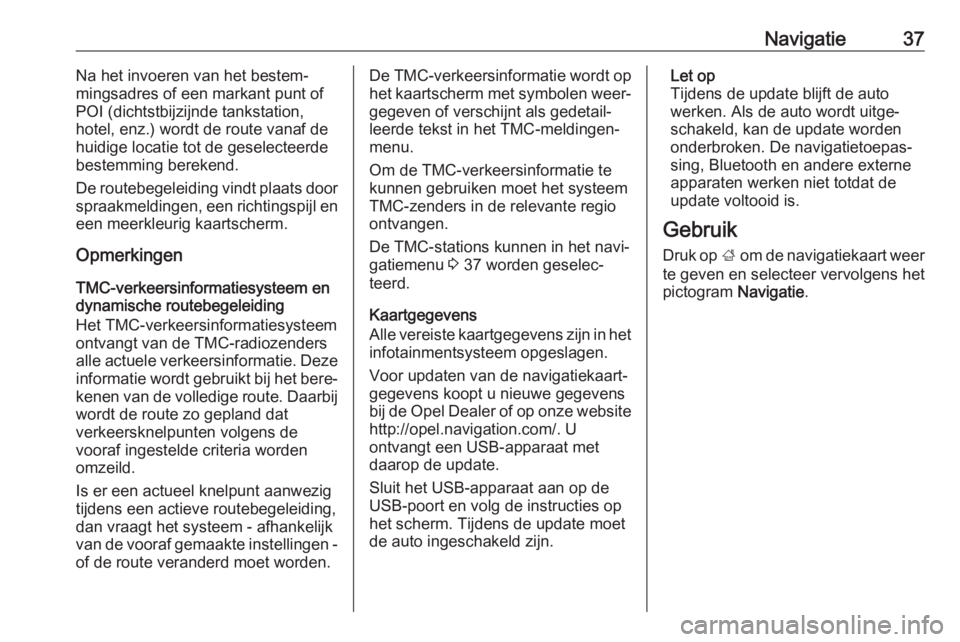
Navigatie37Na het invoeren van het bestem‐
mingsadres of een markant punt of
POI (dichtstbijzijnde tankstation,
hotel, enz.) wordt de route vanaf de
huidige locatie tot de geselecteerde
bestemming berekend.
De routebegeleiding vindt plaats door spraakmeldingen, een richtingspijl en
een meerkleurig kaartscherm.
Opmerkingen
TMC-verkeersinformatiesysteem en
dynamische routebegeleiding
Het TMC-verkeersinformatiesysteem
ontvangt van de TMC-radiozenders
alle actuele verkeersinformatie. Deze informatie wordt gebruikt bij het bere‐kenen van de volledige route. Daarbij
wordt de route zo gepland dat
verkeersknelpunten volgens de
vooraf ingestelde criteria worden
omzeild.
Is er een actueel knelpunt aanwezig
tijdens een actieve routebegeleiding,
dan vraagt het systeem - afhankelijk
van de vooraf gemaakte instellingen - of de route veranderd moet worden.De TMC-verkeersinformatie wordt op
het kaartscherm met symbolen weer‐ gegeven of verschijnt als gedetail‐
leerde tekst in het TMC-meldingen‐
menu.
Om de TMC-verkeersinformatie te
kunnen gebruiken moet het systeem
TMC-zenders in de relevante regio
ontvangen.
De TMC-stations kunnen in het navi‐
gatiemenu 3 37 worden geselec‐
teerd.
Kaartgegevens
Alle vereiste kaartgegevens zijn in het
infotainmentsysteem opgeslagen.
Voor updaten van de navigatiekaart‐
gegevens koopt u nieuwe gegevens
bij de Opel Dealer of op onze website
http://opel.navigation.com/. U
ontvangt een USB-apparaat met
daarop de update.
Sluit het USB-apparaat aan op de
USB-poort en volg de instructies op
het scherm. Tijdens de update moet
de auto ingeschakeld zijn.Let op
Tijdens de update blijft de auto
werken. Als de auto wordt uitge‐
schakeld, kan de update worden
onderbroken. De navigatietoepas‐
sing, Bluetooth en andere externe
apparaten werken niet totdat de
update voltooid is.
Gebruik
Druk op ; om de navigatiekaart weer
te geven en selecteer vervolgens het
pictogram Navigatie.
Page 52 of 115
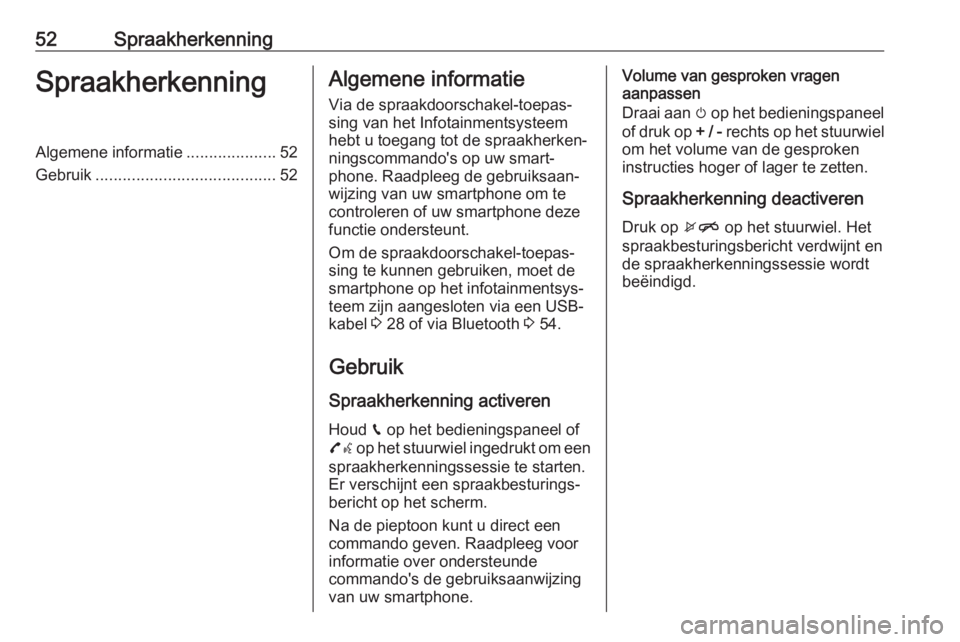
52SpraakherkenningSpraakherkenningAlgemene informatie....................52
Gebruik ........................................ 52Algemene informatie
Via de spraakdoorschakel-toepas‐ sing van het Infotainmentsysteem
hebt u toegang tot de spraakherken‐
ningscommando's op uw smart‐
phone. Raadpleeg de gebruiksaan‐
wijzing van uw smartphone om te
controleren of uw smartphone deze
functie ondersteunt.
Om de spraakdoorschakel-toepas‐
sing te kunnen gebruiken, moet de
smartphone op het infotainmentsys‐
teem zijn aangesloten via een USB-
kabel 3 28 of via Bluetooth 3 54.
Gebruik
Spraakherkenning activeren Houd g op het bedieningspaneel of
7w op het stuurwiel ingedrukt om een
spraakherkenningssessie te starten.
Er verschijnt een spraakbesturings‐
bericht op het scherm.
Na de pieptoon kunt u direct een
commando geven. Raadpleeg voor
informatie over ondersteunde
commando's de gebruiksaanwijzing van uw smartphone.Volume van gesproken vragen
aanpassen
Draai aan m op het bedieningspaneel
of druk op + / - rechts op het stuurwiel
om het volume van de gesproken
instructies hoger of lager te zetten.
Spraakherkenning deactiveren
Druk op xn op het stuurwiel. Het
spraakbesturingsbericht verdwijnt en de spraakherkenningssessie wordt
beëindigd.
Page 54 of 115
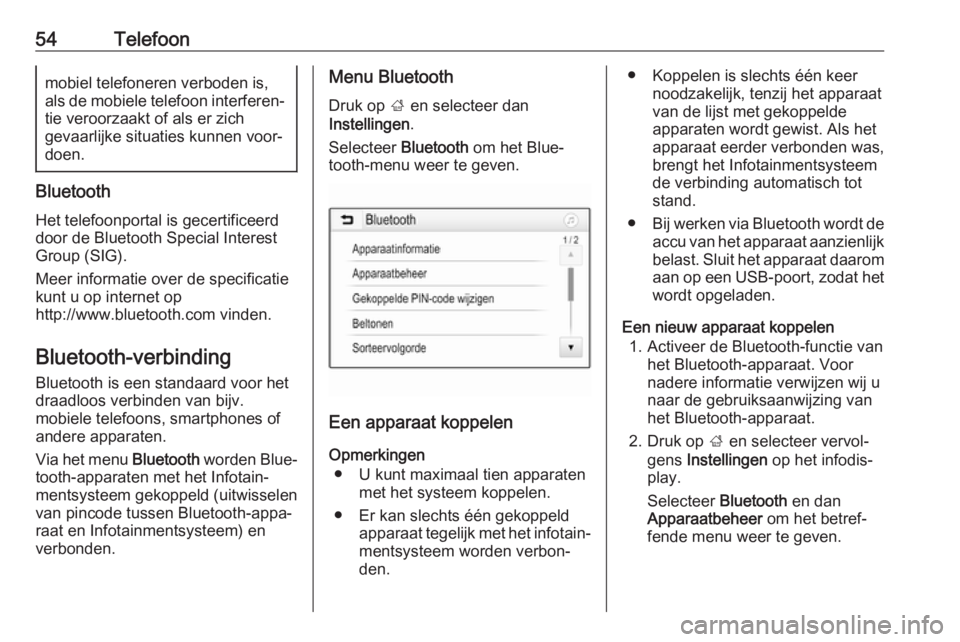
54Telefoonmobiel telefoneren verboden is,
als de mobiele telefoon interferen‐
tie veroorzaakt of als er zich
gevaarlijke situaties kunnen voor‐
doen.
Bluetooth
Het telefoonportal is gecertificeerd
door de Bluetooth Special Interest
Group (SIG).
Meer informatie over de specificatie
kunt u op internet op
http://www.bluetooth.com vinden.
Bluetooth-verbinding
Bluetooth is een standaard voor het
draadloos verbinden van bijv.
mobiele telefoons, smartphones of
andere apparaten.
Via het menu Bluetooth worden Blue‐
tooth-apparaten met het Infotain‐
mentsysteem gekoppeld (uitwisselen
van pincode tussen Bluetooth-appa‐
raat en Infotainmentsysteem) en
verbonden.
Menu Bluetooth
Druk op ; en selecteer dan
Instellingen .
Selecteer Bluetooth om het Blue‐
tooth-menu weer te geven.
Een apparaat koppelen
Opmerkingen ● U kunt maximaal tien apparaten met het systeem koppelen.
● Er kan slechts één gekoppeld apparaat tegelijk met het infotain‐
mentsysteem worden verbon‐
den.
● Koppelen is slechts één keer noodzakelijk, tenzij het apparaat
van de lijst met gekoppelde
apparaten wordt gewist. Als het
apparaat eerder verbonden was,
brengt het Infotainmentsysteem
de verbinding automatisch tot
stand.
● Bij werken via Bluetooth wordt de
accu van het apparaat aanzienlijk
belast. Sluit het apparaat daarom
aan op een USB-poort, zodat het wordt opgeladen.
Een nieuw apparaat koppelen 1. Activeer de Bluetooth-functie van het Bluetooth-apparaat. Voor
nadere informatie verwijzen wij u
naar de gebruiksaanwijzing van
het Bluetooth-apparaat.
2. Druk op ; en selecteer vervol‐
gens Instellingen op het infodis‐
play.
Selecteer Bluetooth en dan
Apparaatbeheer om het betref‐
fende menu weer te geven.
Page 60 of 115
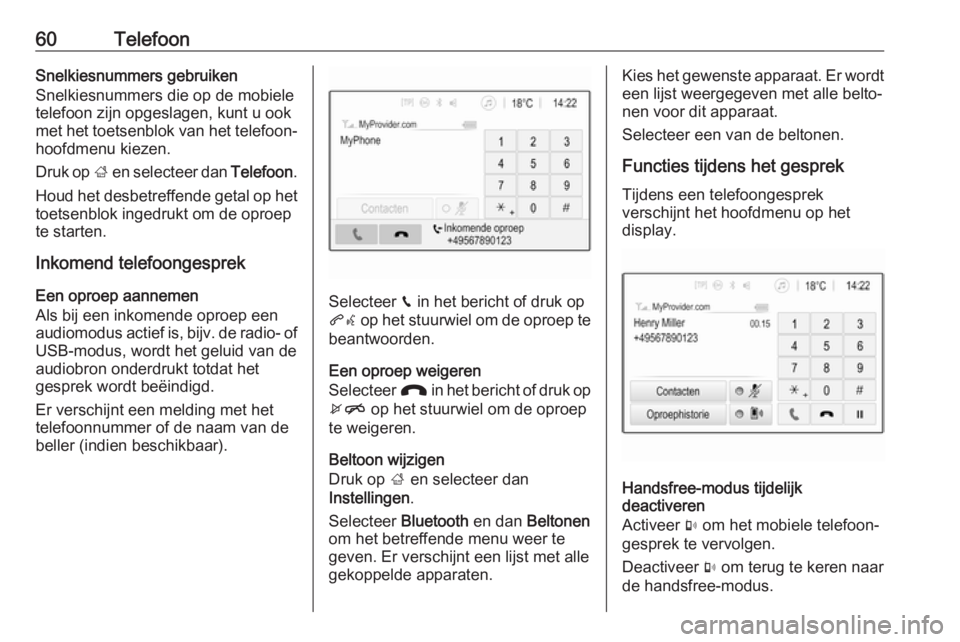
60TelefoonSnelkiesnummers gebruikenSnelkiesnummers die op de mobiele
telefoon zijn opgeslagen, kunt u ook
met het toetsenblok van het telefoon‐
hoofdmenu kiezen.
Druk op ; en selecteer dan Telefoon.
Houd het desbetreffende getal op het toetsenblok ingedrukt om de oproep
te starten.
Inkomend telefoongesprek
Een oproep aannemen
Als bij een inkomende oproep een
audiomodus actief is, bijv. de radio- of USB-modus, wordt het geluid van de
audiobron onderdrukt totdat het
gesprek wordt beëindigd.
Er verschijnt een melding met het
telefoonnummer of de naam van de
beller (indien beschikbaar).
Selecteer v in het bericht of druk op
qw op het stuurwiel om de oproep te
beantwoorden.
Een oproep weigeren
Selecteer J in het bericht of druk op
xn op het stuurwiel om de oproep
te weigeren.
Beltoon wijzigen
Druk op ; en selecteer dan
Instellingen .
Selecteer Bluetooth en dan Beltonen
om het betreffende menu weer te geven. Er verschijnt een lijst met alle
gekoppelde apparaten.
Kies het gewenste apparaat. Er wordt
een lijst weergegeven met alle belto‐
nen voor dit apparaat.
Selecteer een van de beltonen.
Functies tijdens het gesprek Tijdens een telefoongesprek
verschijnt het hoofdmenu op het display.
Handsfree-modus tijdelijk
deactiveren
Activeer m om het mobiele telefoon‐
gesprek te vervolgen.
Deactiveer m om terug te keren naar
de handsfree-modus.
Page 64 of 115
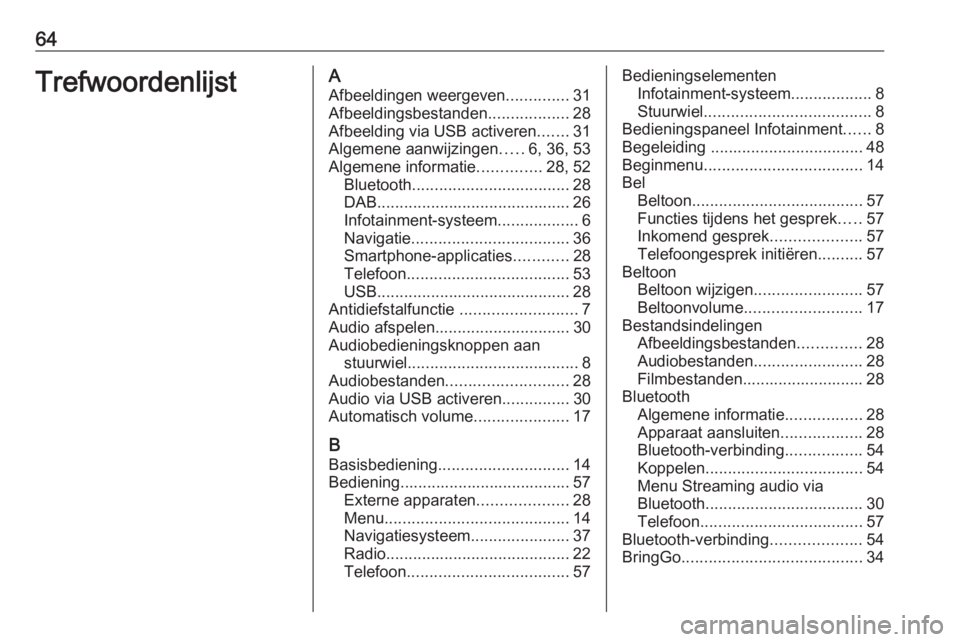
64TrefwoordenlijstAAfbeeldingen weergeven ..............31
Afbeeldingsbestanden ..................28
Afbeelding via USB activeren .......31
Algemene aanwijzingen .....6, 36, 53
Algemene informatie ..............28, 52
Bluetooth ................................... 28
DAB ........................................... 26
Infotainment-systeem ..................6
Navigatie ................................... 36
Smartphone-applicaties ............28
Telefoon .................................... 53
USB ........................................... 28
Antidiefstalfunctie ..........................7
Audio afspelen .............................. 30
Audiobedieningsknoppen aan stuurwiel ...................................... 8
Audiobestanden ........................... 28
Audio via USB activeren ...............30
Automatisch volume .....................17
B
Basisbediening ............................. 14
Bediening...................................... 57 Externe apparaten ....................28
Menu ......................................... 14
Navigatiesysteem ......................37
Radio ......................................... 22
Telefoon .................................... 57Bedieningselementen
Infotainment-systeem ..................8
Stuurwiel ..................................... 8
Bedieningspaneel Infotainment ......8
Begeleiding .................................. 48
Beginmenu ................................... 14
Bel Beltoon ...................................... 57
Functies tijdens het gesprek .....57
Inkomend gesprek ....................57
Telefoongesprek initiëren ..........57
Beltoon Beltoon wijzigen ........................57
Beltoonvolume .......................... 17
Bestandsindelingen Afbeeldingsbestanden ..............28
Audiobestanden ........................28
Filmbestanden........................... 28
Bluetooth Algemene informatie .................28
Apparaat aansluiten ..................28
Bluetooth-verbinding .................54
Koppelen ................................... 54
Menu Streaming audio via
Bluetooth ................................... 30
Telefoon .................................... 57
Bluetooth-verbinding ....................54
BringGo ........................................ 34
Page 65 of 115
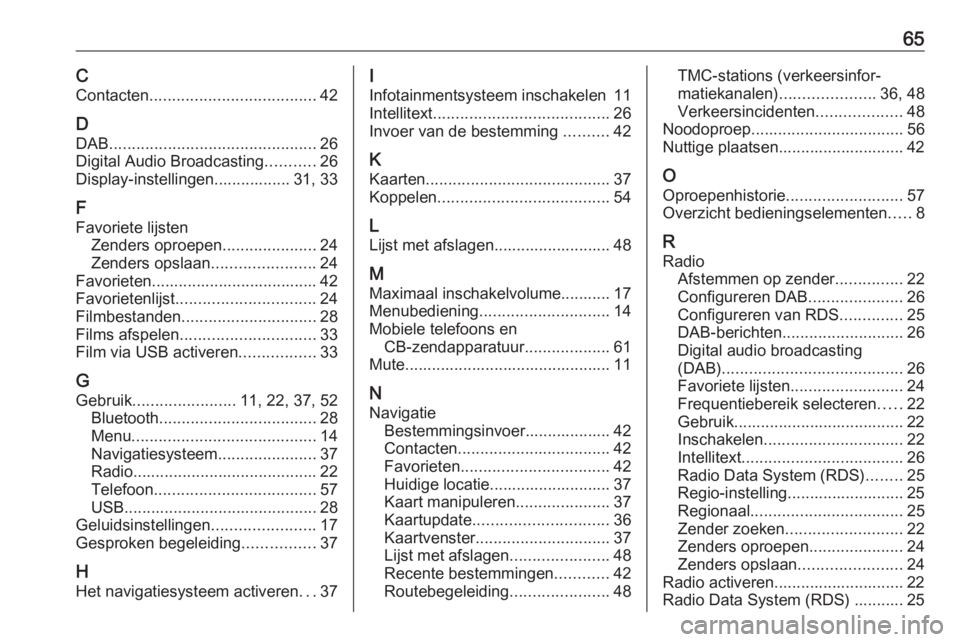
65CContacten ..................................... 42
D DAB .............................................. 26
Digital Audio Broadcasting ...........26
Display-instellingen................. 31, 33
F
Favoriete lijsten Zenders oproepen .....................24
Zenders opslaan .......................24
Favorieten..................................... 42
Favorietenlijst ............................... 24
Filmbestanden .............................. 28
Films afspelen .............................. 33
Film via USB activeren .................33
G Gebruik ....................... 11, 22, 37, 52
Bluetooth ................................... 28
Menu ......................................... 14
Navigatiesysteem ......................37
Radio ......................................... 22
Telefoon .................................... 57
USB ........................................... 28
Geluidsinstellingen .......................17
Gesproken begeleiding ................37
H Het navigatiesysteem activeren ...37I
Infotainmentsysteem inschakelen 11
Intellitext ....................................... 26
Invoer van de bestemming ..........42
K Kaarten ......................................... 37
Koppelen ...................................... 54
L
Lijst met afslagen.......................... 48
M Maximaal inschakelvolume........... 17Menubediening ............................. 14
Mobiele telefoons en CB-zendapparatuur ...................61
Mute.............................................. 11
N Navigatie Bestemmingsinvoer................... 42
Contacten .................................. 42
Favorieten ................................. 42
Huidige locatie........................... 37
Kaart manipuleren .....................37
Kaartupdate .............................. 36
Kaartvenster .............................. 37
Lijst met afslagen ......................48
Recente bestemmingen ............42
Routebegeleiding ......................48TMC-stations (verkeersinfor‐
matiekanalen) ..................... 36, 48
Verkeersincidenten ...................48
Noodoproep .................................. 56
Nuttige plaatsen............................ 42
O Oproepenhistorie ..........................57
Overzicht bedieningselementen .....8
R Radio Afstemmen op zender ...............22
Configureren DAB .....................26
Configureren van RDS ..............25
DAB-berichten ........................... 26
Digital audio broadcasting
(DAB) ........................................ 26
Favoriete lijsten ......................... 24
Frequentiebereik selecteren .....22
Gebruik...................................... 22
Inschakelen ............................... 22
Intellitext .................................... 26
Radio Data System (RDS) ........25
Regio-instelling.......................... 25
Regionaal .................................. 25
Zender zoeken .......................... 22
Zenders oproepen .....................24
Zenders opslaan .......................24
Radio activeren............................. 22
Radio Data System (RDS) ........... 25
Page 66 of 115
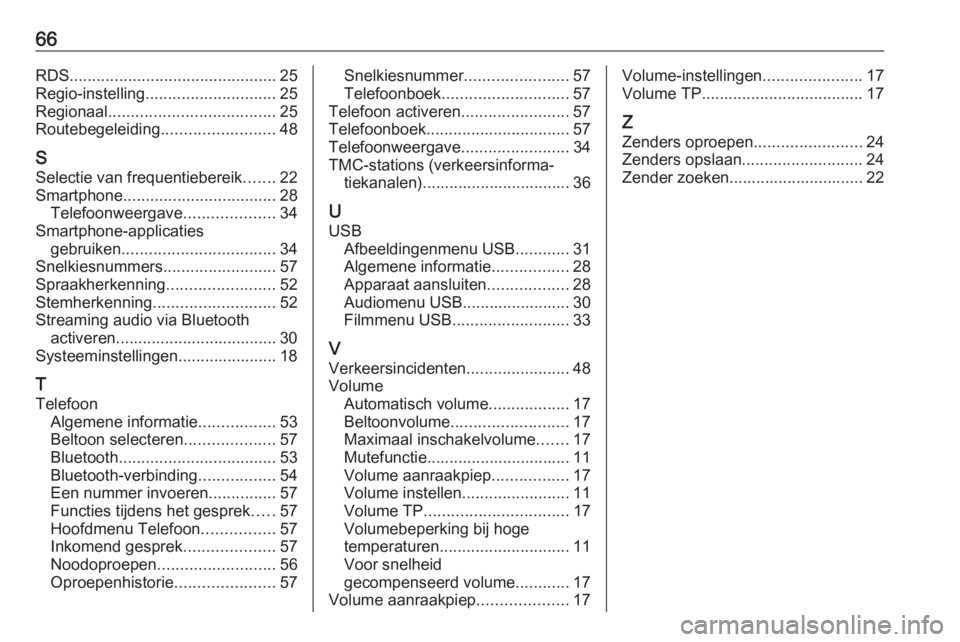
66RDS.............................................. 25
Regio-instelling ............................. 25
Regionaal ..................................... 25
Routebegeleiding .........................48
S Selectie van frequentiebereik .......22
Smartphone .................................. 28
Telefoonweergave ....................34
Smartphone-applicaties gebruiken .................................. 34
Snelkiesnummers .........................57
Spraakherkenning ........................52
Stemherkenning ........................... 52
Streaming audio via Bluetooth activeren.................................... 30
Systeeminstellingen...................... 18
T
Telefoon Algemene informatie .................53
Beltoon selecteren ....................57
Bluetooth ................................... 53
Bluetooth-verbinding .................54
Een nummer invoeren ...............57
Functies tijdens het gesprek .....57
Hoofdmenu Telefoon ................57
Inkomend gesprek ....................57
Noodoproepen .......................... 56
Oproepenhistorie ......................57Snelkiesnummer .......................57
Telefoonboek ............................ 57
Telefoon activeren ........................57
Telefoonboek ................................ 57
Telefoonweergave ........................34
TMC-stations (verkeersinforma‐ tiekanalen)................................. 36
U USB Afbeeldingenmenu USB ............31
Algemene informatie .................28
Apparaat aansluiten ..................28
Audiomenu USB........................ 30
Filmmenu USB .......................... 33
V Verkeersincidenten .......................48
Volume Automatisch volume ..................17
Beltoonvolume .......................... 17
Maximaal inschakelvolume .......17
Mutefunctie................................ 11
Volume aanraakpiep .................17
Volume instellen ........................11
Volume TP ................................ 17
Volumebeperking bij hoge
temperaturen ............................. 11
Voor snelheid
gecompenseerd volume ............17
Volume aanraakpiep ....................17Volume-instellingen ......................17
Volume TP .................................... 17
Z Zenders oproepen ........................24
Zenders opslaan ........................... 24
Zender zoeken.............................. 22
Page 67 of 115

Inleiding....................................... 68
Radio ........................................... 81
Cd-speler ..................................... 89
AUX-ingang ................................. 92
USB-poort .................................... 93
Streaming audio via Bluetooth .....96
Telefoon ....................................... 98
Trefwoordenlijst ......................... 108CD 3.0 BT / R 3.0
Page 68 of 115
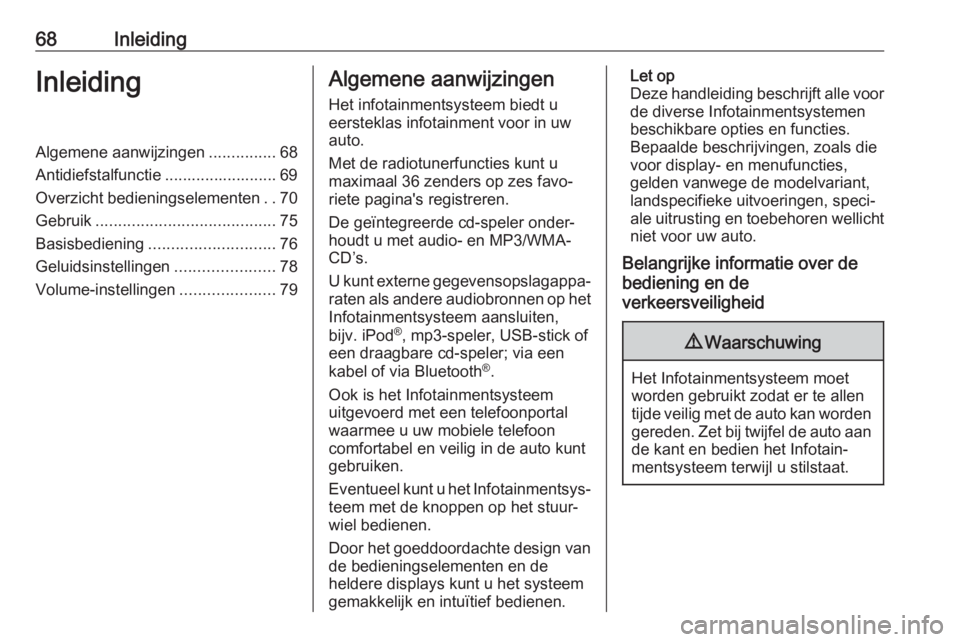
68InleidingInleidingAlgemene aanwijzingen...............68
Antidiefstalfunctie ......................... 69
Overzicht bedieningselementen ..70
Gebruik ........................................ 75
Basisbediening ............................ 76
Geluidsinstellingen ......................78
Volume-instellingen .....................79Algemene aanwijzingen
Het infotainmentsysteem biedt u
eersteklas infotainment voor in uw
auto.
Met de radiotunerfuncties kunt u
maximaal 36 zenders op zes favo‐
riete pagina's registreren.
De geïntegreerde cd-speler onder‐
houdt u met audio- en MP3/WMA-
CD’s.
U kunt externe gegevensopslagappa‐ raten als andere audiobronnen op het
Infotainmentsysteem aansluiten,
bijv. iPod ®
, mp3-speler, USB-stick of
een draagbare cd-speler; via een
kabel of via Bluetooth ®
.
Ook is het Infotainmentsysteem
uitgevoerd met een telefoonportal
waarmee u uw mobiele telefoon
comfortabel en veilig in de auto kunt
gebruiken.
Eventueel kunt u het Infotainmentsys‐
teem met de knoppen op het stuur‐
wiel bedienen.
Door het goeddoordachte design van de bedieningselementen en de
heldere displays kunt u het systeem
gemakkelijk en intuïtief bedienen.Let op
Deze handleiding beschrijft alle voor
de diverse Infotainmentsystemen
beschikbare opties en functies.
Bepaalde beschrijvingen, zoals die
voor display- en menufuncties,
gelden vanwege de modelvariant,
landspecifieke uitvoeringen, speci‐
ale uitrusting en toebehoren wellicht
niet voor uw auto.
Belangrijke informatie over de
bediening en de
verkeersveiligheid9 Waarschuwing
Het Infotainmentsysteem moet
worden gebruikt zodat er te allen
tijde veilig met de auto kan worden gereden. Zet bij twijfel de auto aan de kant en bedien het Infotain‐
mentsysteem terwijl u stilstaat.